
Kami pasti bahawa kita semua sudah mengetahui pilihan yang ada untuk membuka folder dari tab atau tetingkap dari Finder. Memang betul bahawa setiap pengguna berbeza dan masing-masing mempunyai hobi masing-masing ketika bekerja dengan Finder di Mac, itulah sebabnya semakin banyak pilihan penyesuaian yang kita ada, semakin baik. Ini adalah kes pilihan untuk membuka folder dari Finder yang kami ada beberapa pilihan dan pengguna boleh buka di tetingkap atau tab dalam tetingkap yang sama, ini boleh diedit terus dari Finder Preferences dan hari ini kita akan melihat bagaimana melakukannya.
Membuka beberapa tetingkap untuk setiap folder dapat mengisi desktop kita dengan mereka, jadi bagi saya pilihan terbaik adalah mengaktifkan visualisasi folder ini melalui tab. Pilihan ini membolehkan anda memiliki semua tab yang anda inginkan dalam tetingkap Finder yang sama dan dengan itu lebih mudah, bersih dan mengambil sedikit ruang di skrin anda. Bagaimanapun, pilihan ini dapat diubah agar sesuai dengan pengguna sehingga setiap folder dibuka di jendela baru, dan untuk melakukannya kita harus Akses Pencari Akses.
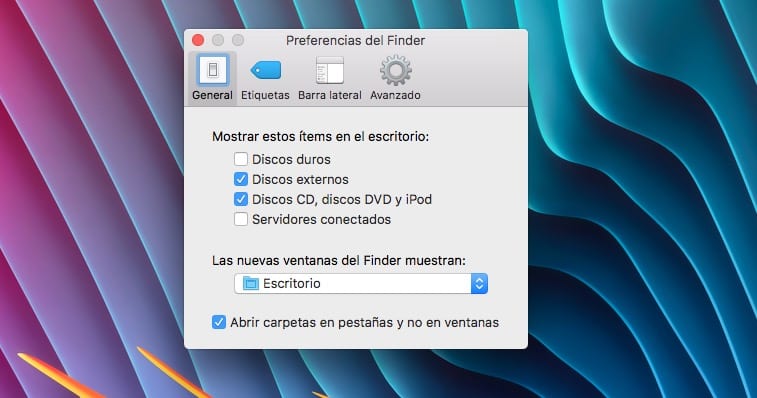
Untuk memilih pilihan yang kita mahukan, semudah mengklik Pencari> Pilihan Pencari> Umum di bahagian bawah kita dapati pilihan Buka folder dalam tab dan bukan di tingkap. Semua orang boleh memilih pilihan yang mereka inginkan dan sekiranya diperiksa, folder ini akan terbuka secara langsung di tingkap, pilihan yang saya cadangkan secara peribadi. Bagaimanapun, pilihan penyesuaian yang menarik yang dapat menjadikan kita lebih produktif dengan tugas Finder.
Ada program untuk kembali atau maju dalam penjualan dengan gerak isyarat?